Thông tin liên hệ
- 036.686.3943
- admin@nguoicodonvn2008.info

File FLAC thật tuyệt vời cho những người đam mê và yêu thích quá trình tái tạo âm thanh "trung thực nhất có thể". Tuy nhiên, chúng không thuận tiện lắm. Vì file FLAC không bị nén, nên chúng thường rất lớn và tiêu tốn nhiều dung lượng lưu trữ.
Điều này sẽ trở thành vấn đề nếu bạn có một thiết bị với không gian lưu trữ hạn chế. Tin vui là bạn có thể dễ dàng chuyển đổi các file FLAC của mình sang định dạng MP3thân thiện hơn.
Công cụ chuyển đổi âm thanh hoàn toàn trực tuyến này rất dễ sử dụng và thuận tiện. Không cần tải xuống hoặc cài đặt phần mềm (điều này sẽ thu hút những người tìm kiếm giải pháp nhanh chóng để chuyển đổi các file FLAC của họ sang MP3).

Để biết chi tiết cách thực hiện, vui lòng tham khảo bài viết: Cách chuyển đổi định dạng âm thanh bằng Online Audio Converter.
Nếu ý tưởng upload các file lên Internet không hấp dẫn bạn, bạn có thể muốn cài đặt phần mềm có thể chuyển đổi các file FLAC sang MP3. Nếu có PC Windows, bạn chắc chắn nên xem xét Free Audio Converter của Freemake.
Phần mềm có giao diện người dùng dễ điều hướng. Chỉ cần nhập các file FLAC bằng nút +Audio và chọn bất kỳ định dạng nào bạn muốn chuyển đổi thành. Trong trường hợp này, hãy chọn MP3. Cuối cùng, điều chỉnh cài đặt profile âm thanh và nhấp vào Convert để thay đổi định dạng.
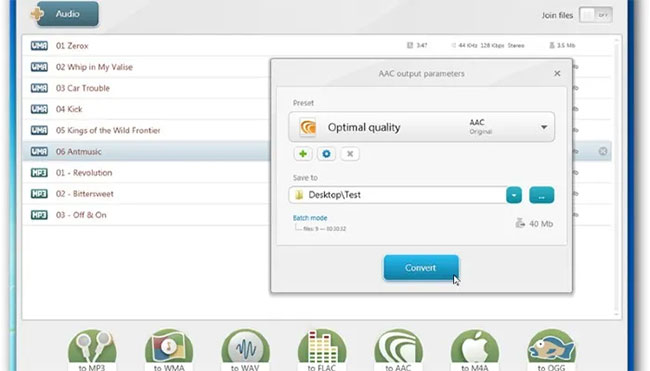
Freemake Audio Converter có thể chuyển đổi hơn 50 định dạng âm thanh khác nhau, bao gồm MP3 lên đến 320 kbps. Ngoài ra, bạn có thể mã hóa nhiều track cùng một lúc. Điều này làm cho Freemake Audio Converter hoàn hảo cho người dùng muốn chuyển đổi hàng loạt file FLAC lớn sang MP3.
Nếu bạn là người dùng Mac và muốn chuyển đổi các file FLAC thành MP3, thì To MP3 Converter sẽ là ứng dụng bạn cần. Phần mềm miễn phí này cho phép người dùng mã hóa hơn 200 file âm thanh và video khác nhau sang định dạng MP3, chỉ bằng một cú nhấp chuột. Chỉ cần kéo file bạn muốn chuyển đổi vào phần mềm và để nó hoạt động một cách kỳ diệu. To MP3 Converter có thể chuyển đổi nhiều file cùng một lúc và người dùng thậm chí có thể cho toàn bộ thư mục vào hàng chờ để xử lý hàng loạt.
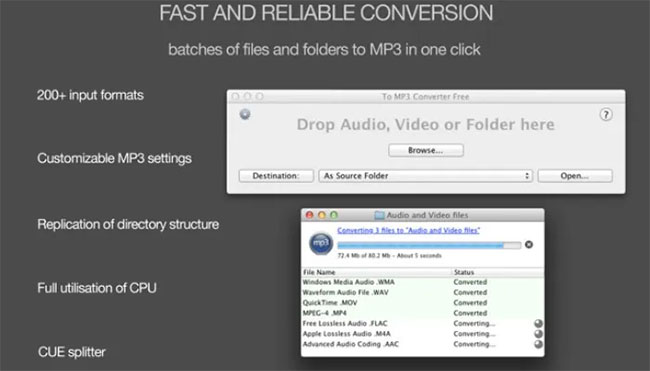
Ngoài ra, To MP3 Converter phân tích tốc độ bit, sample rate (tốc độ lấy mẫu trong một khoảng thời gian nhất định) và kênh của các file gốc. Làm như vậy cho phép phần mềm tự động chọn cài đặt đầu ra tối ưu cho các file MP3 được chuyển đổi. Điều này làm cho việc đảm bảo chất lượng âm thanh tốt nhất cho file MP3 luôn được đảm bảo. Tuy nhiên, bạn vẫn có quyền kiểm soát thủ công các tham số này trong menu Preferences.
Đối với người dùng Linux, Sound Converter sẽ phục vụ tốt nhu cầu chuyển đổi các file nhạc từ định dạng này sang định dạng khác, trong trường hợp này là FLAC sang MP3.
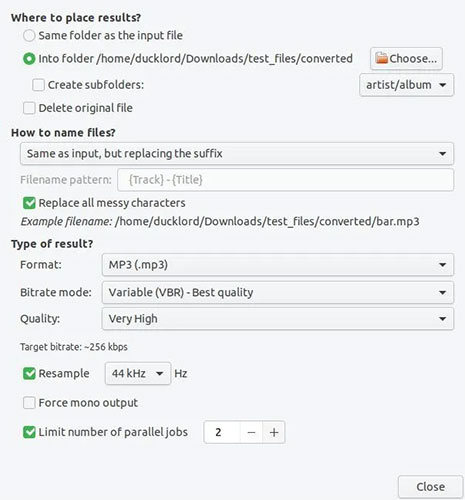
Giống như tất cả các ứng dụng khác, Sound Convert rất dễ sử dụng. Chỉ cần kéo và thả các file FLAC vào và nhấp vào nút Convert. Có rất nhiều tùy chọn cấu hình mà bạn có thể tùy chỉnh để đảm bảo các file được chuyển đổi theo ý thích của bạn.
VLC Media Player hỗ trợ hầu như mọi định dạng file có trên đời. Tuy nhiên, nó cũng có thể được sử dụng để chuyển đổi định dạng file. Quantrimang.com đã đề cập đến điều này trong một hướng dẫn trước đây. Tham khảo: Các công cụ chuyển đổi file media trong Windows để biết thêm chi tiết.
Nguồn tin: Quantrimang.com
Ý kiến bạn đọc
Những tin mới hơn
Những tin cũ hơn
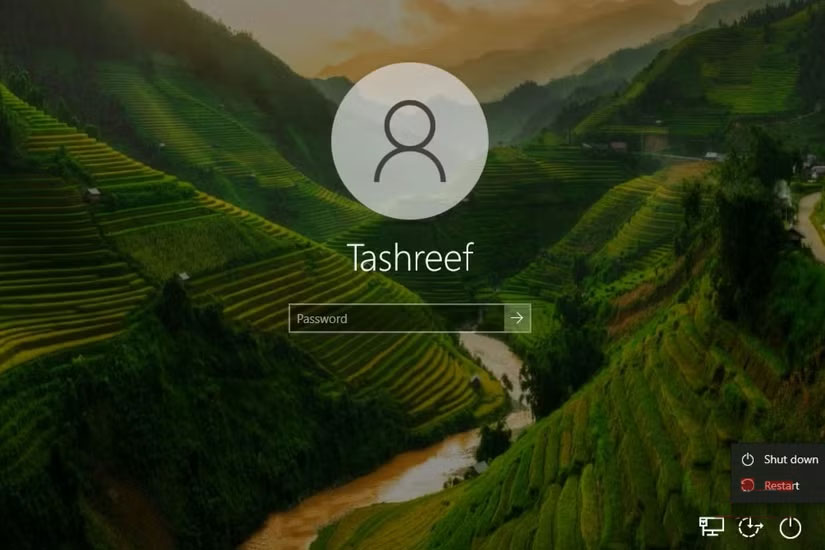 Nhược điểm của việc sử dụng tài khoản Windows cục bộ
Nhược điểm của việc sử dụng tài khoản Windows cục bộ
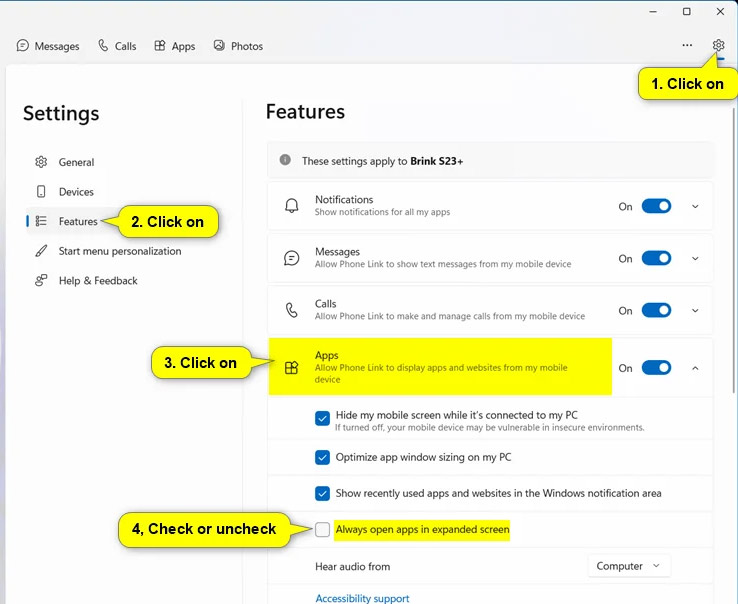 Cách luôn mở ứng dụng Android full màn hình trên Windows
Cách luôn mở ứng dụng Android full màn hình trên Windows
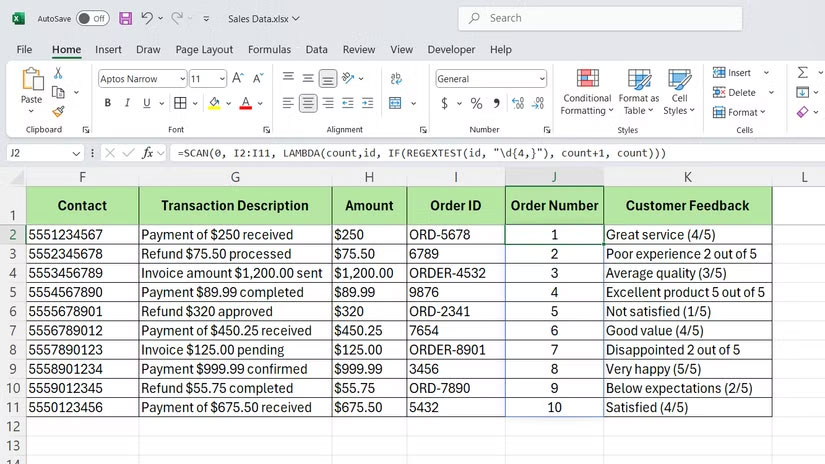 Cách kết hợp hàm SCAN và REGEX trong Excel để giải quyết các bài toán phức tạp
Cách kết hợp hàm SCAN và REGEX trong Excel để giải quyết các bài toán phức tạp
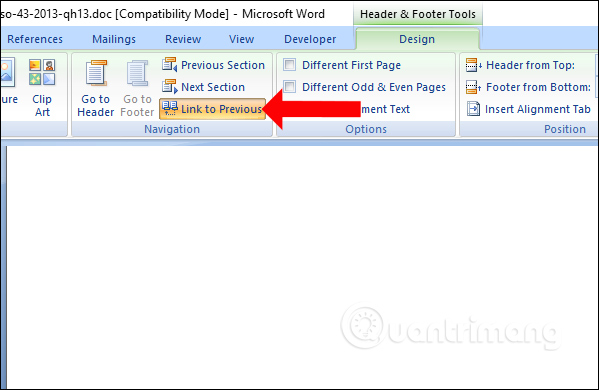 Cách đánh số trang kết hợp i ii iii và 1, 2, 3 trên Word
Cách đánh số trang kết hợp i ii iii và 1, 2, 3 trên Word
 Vì sao gen Z thích ru rú trong nhà, ít khi chịu ra ngoài?
Vì sao gen Z thích ru rú trong nhà, ít khi chịu ra ngoài?
 Hướng nội không phải nhược điểm của bạn
Hướng nội không phải nhược điểm của bạn
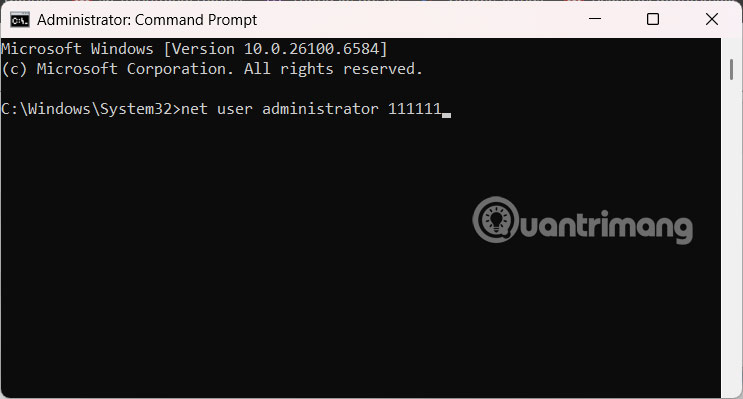 Cách đăng nhập bằng quyền Administrator trên Windows
Cách đăng nhập bằng quyền Administrator trên Windows
 Cách sử dụng Eden để giả lập các game Switch trên PC
Cách sử dụng Eden để giả lập các game Switch trên PC
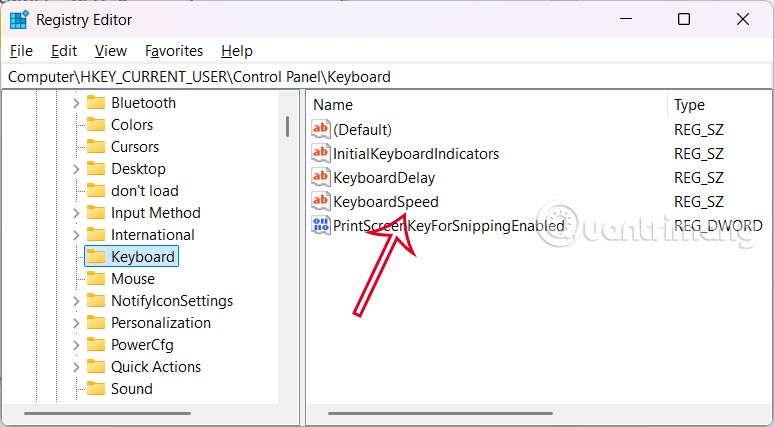 Cách sử dụng các hàm IFS và LET thay câu lệnh IF lồng nhau trong Exc
Cách sử dụng các hàm IFS và LET thay câu lệnh IF lồng nhau trong Exc
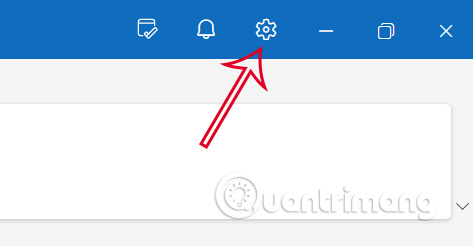 Cách đổi âm báo nhắc sự kiện trong Outlook
Cách đổi âm báo nhắc sự kiện trong Outlook
 Cách đổi độ trễ lặp lại ký tự bàn phím Windows 11
Cách đổi độ trễ lặp lại ký tự bàn phím Windows 11
 Cách vệ sinh bàn phím máy tính sạch sẽ nhất
Cách vệ sinh bàn phím máy tính sạch sẽ nhất
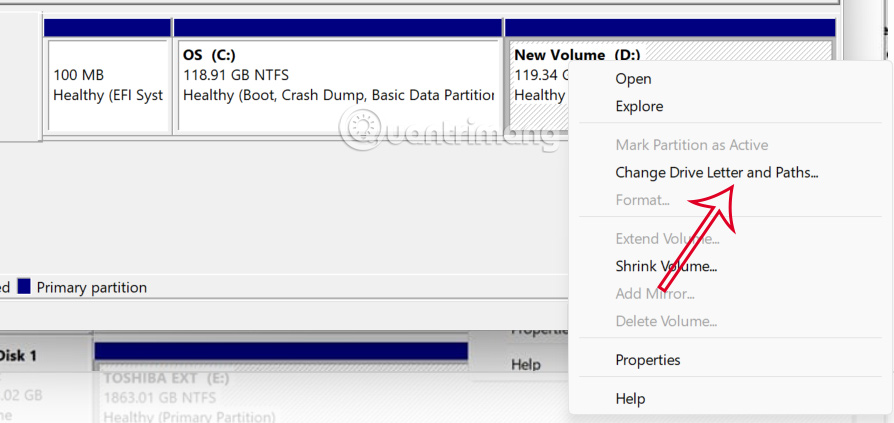 Hướng dẫn fix lỗi mất ổ cứng trong Windows 11
Hướng dẫn fix lỗi mất ổ cứng trong Windows 11
 Chúng ta đều đang sống, nhưng có sống hạnh phúc không?
Chúng ta đều đang sống, nhưng có sống hạnh phúc không?
 Những lời chúc đầu tuần hay cho cả 7 ngày may mắn
Những lời chúc đầu tuần hay cho cả 7 ngày may mắn
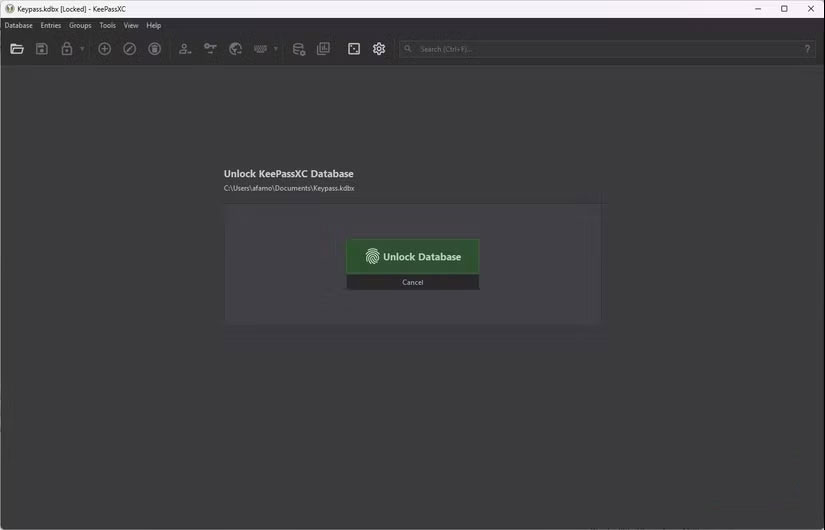 Tại sao nên chuyển sang trình quản lý mật khẩu ngoại tuyến KeePassXC?
Tại sao nên chuyển sang trình quản lý mật khẩu ngoại tuyến KeePassXC?
 Có nên thường xuyên đóng ứng dụng trên Mac? Đây là câu trả lời
Có nên thường xuyên đóng ứng dụng trên Mac? Đây là câu trả lời
 Những thói quen tưởng sạch hóa "bẩn" không ngờ
Những thói quen tưởng sạch hóa "bẩn" không ngờ
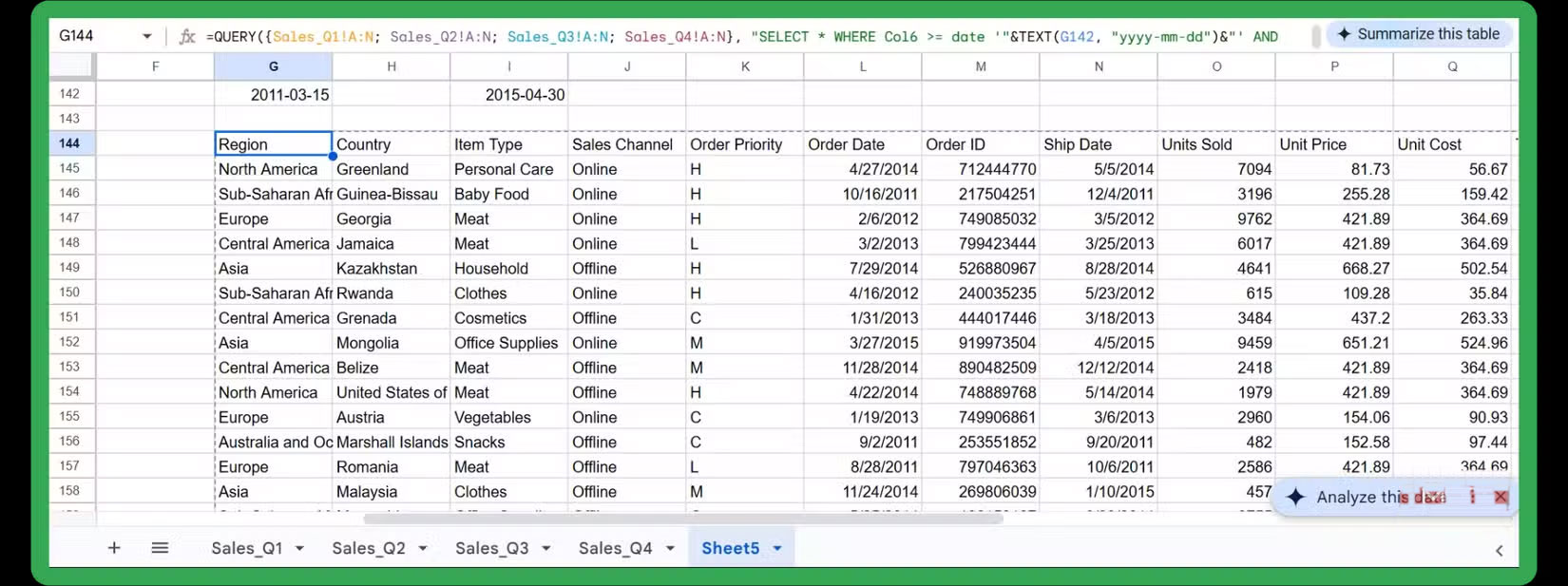 5 hàm ẩn trong Google Sheets mà Excel không có
5 hàm ẩn trong Google Sheets mà Excel không có
 7 ứng dụng miễn phí khiến mọi người thích sử dụng Windows trở lại
7 ứng dụng miễn phí khiến mọi người thích sử dụng Windows trở lại
